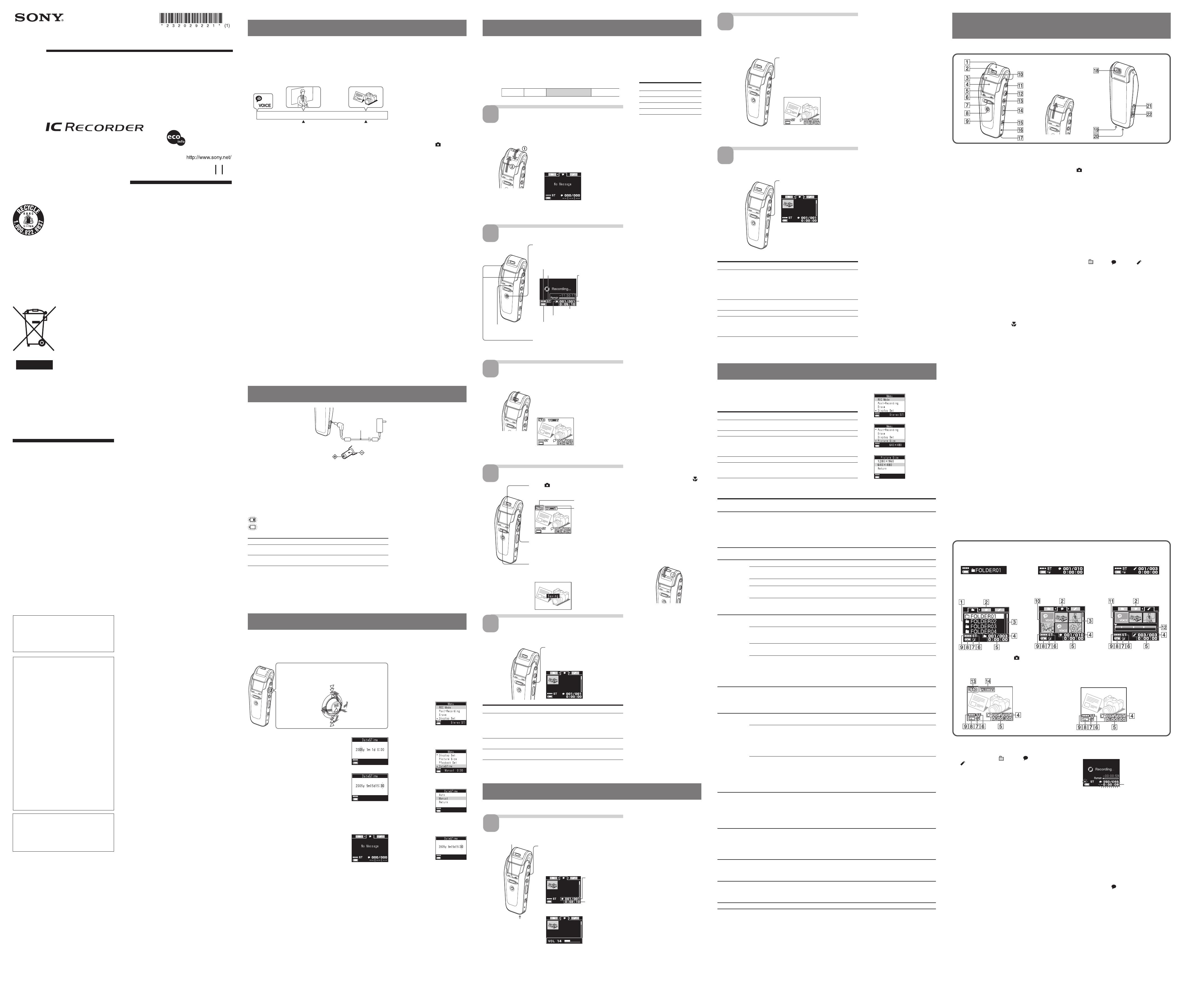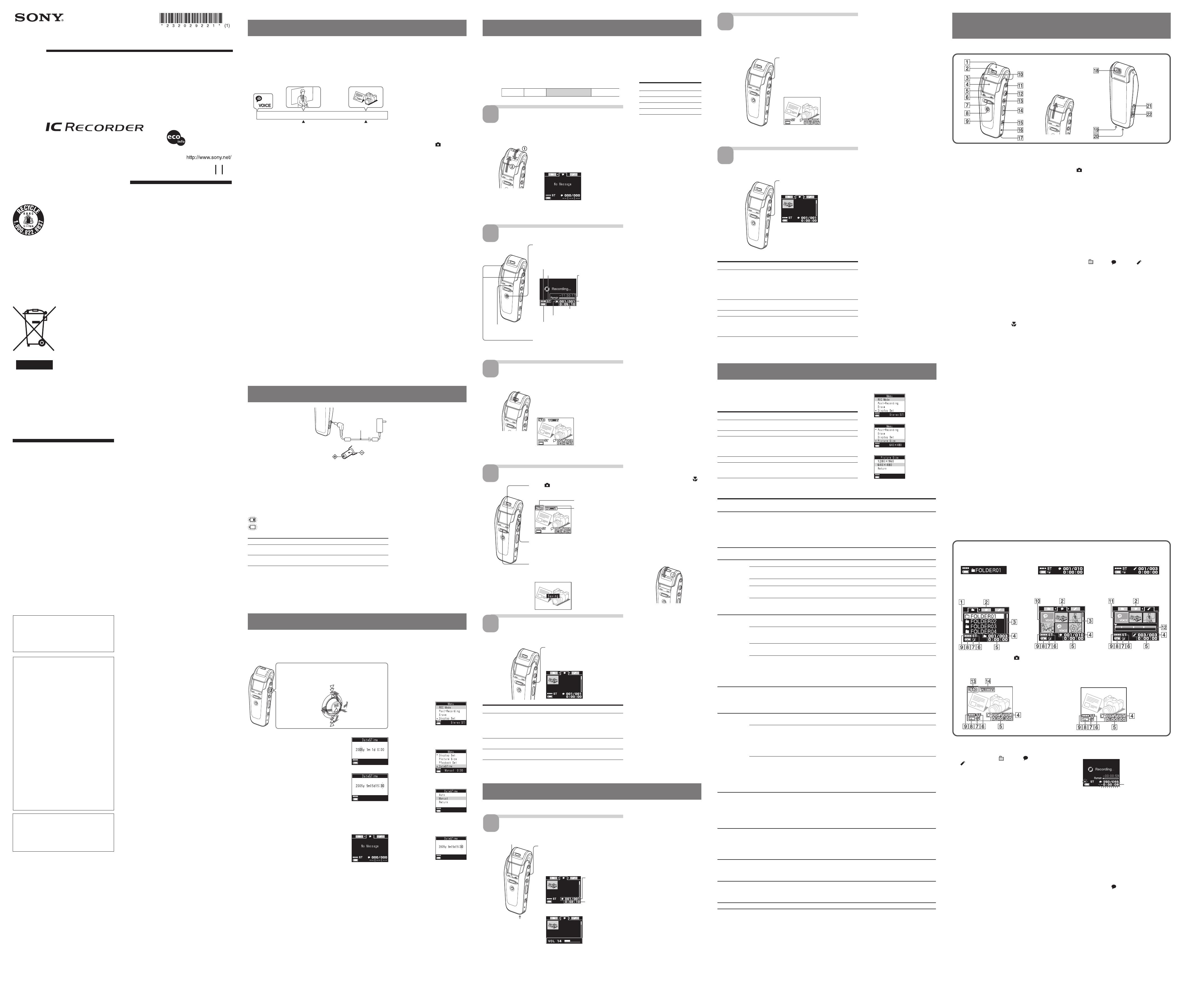
ICD-CX50 FR CA/CE7/CEQ 2-320-292-21 (1) ICD-CX50 FR CA/CE7/CEQ 2-320-292-21 (1)ICD-CX50 FR CA/CE7/CEQ 2-320-292-21 (1)
Options Réglages (* : réglage initial) Stop/Play/Rec/Live**
de menu
REC Mode Vous pouvez régler le mode d’enregistrement (débit binaire) :
ST* : vous pouvez enregistrer avec un son stéréo de haute qualité (48 kbit/s).
STLP : vous pouvez enregistrer avec un son stéréo pendant plus longtemps
(24 kbit/s).
SP : vous pouvez enregistrer avec un meilleur son (son monaural) (16 kbit/s).
LP : vous pouvez enregistrer pendant une période prolongée (son monaural)
(6 kbit/s).
Post-recording Affiche la fenêtre permettant de démarrer l’enregistrement ultérieur d’une voix sur
un message image.
Erase Affiche le menu permettant d’effacer des messages :
Message : vous pouvez effacer un message en le sélectionnant dans la liste des
messages.
All in Folder :
vous pouvez effacer tous les messages du dossier en cours d’utilisation.
Bookmark : vous pouvez afficher les signets du message sélectionné, puis sélectionner et
supprimer un signet.
Section : vous pouvez sélectionner un signet et effacer la section comprise entre le
signet sélectionné et le signet suivant. Vous pouvez également
sélectionner le signet à conserver entre les deux signets.
Display Set Vous pouvez modifier les paramètres d’affichage (Counter/Title Image/Backlight) de
la fenêtre d’affichage :
Counter : Vous pouvez sélectionner le mode d’affichage dans la fenêtre d’affichage.
(Reportez-vous à la section « Modification de l’affichage du compteur » au verso.)
(Elapse Time*/Remaining Time/REC Date/REC Time)
Title Image :
Vous pouvez modifier un signet pour l’image titre à afficher dans la liste des
messages.
Backlight : Vous pouvez activer ou désactiver le rétroéclairage de la fenêtre d’affichage
en cours de fonctionnement.
ON* : le rétroéclairage de la fenêtre d’affichage s’allume en cours de
fonctionnement.
OFF : le rétroéclairage de la fenêtre d’affichage s’éteint en cours de
fonctionnement.
Picture Size Vous pouvez sélectionner le format dans lequel l’image sera enregistrée :
1280 x 960* : les images sont enregistrées en 1 280 x 960 pixels. Ce réglage permet
d’enregistrer des images de meilleure qualité.
640 x 480* : les images sont enregistrées en 640 x 480 pixels. Ce réglage permet
d’enregistrer un plus grand nombre d’images.
Playback Set Vous pouvez activer une lecture DPC (Digital Pitch Control) et une lecture répétée
des signets (Bookmark Repeat).
DPC : vous pouvez régler la vitesse de lecture :
OFF* : les messages sont lus à vitesse normale.
ON : Les messages sont lus à la vitesse spécifiée. vous avez le choix entre
une vitesse de lecture deux fois supérieure à la vitesse normale
(+ 100 %) et une vitesse inférieure de moitié à la vitesse normale
(- 50 %).
Bookmark Vous pouvez activer ou désactiver la lecture répétée des signets :
Repeat : ON : lorsque vous lancez la lecture, la section comprise entre les deux
signets est lue en boucle.
OFF* : lorsque vous lancez la lecture, la lecture normale du message
sélectionné démarre. L’appareil lit en continu les messages du
dossier en cours d’utilisation, du message sélectionné au dernier
message du dossier.
Date&Time Vous pouvez régler l’horloge manuellement ou automatiquement :
Auto* : si l’appareil est raccordé à un ordinateur alors que le logiciel Visual
and Voice Editor fourni est en cours d’utilisation, l’horloge est
automatiquement réglée sur l’horloge interne de l’ordinateur.
Manual : affiche la fenêtre permettant de régler l’horloge manuellement
(05/1/1/0:00*).
(Reportez-vous à la section « Etape 2 : Réglage de l’horloge ».)
USB Batt Charge Vous pouvez régler l’appareil pour qu’il soit chargé à partir de l’ordinateur raccordé,
via la connexion USB.
ON* : lorsque l’appareil est raccordé à l’ordinateur, la batterie interne est chargée
via le connecteur USB.
OFF : la batterie est chargée uniquement lorsque l’adaptateur secteur est raccordé
à la prise DC IN.
Folder Settings Vous pouvez modifier l’icône et le nom du dossier sélectionné.
Folder Icon : vous pouvez modifier l’icône de dossier dans les modèles.
Folder Name : vous pouvez modifier le nom du dossier dans les modèles.
(Voir au verso.)
Beep Vous pouvez activer ou désactiver le bip.
ON* : un bip sonore indique que l’opération a été acceptée.
OFF : aucun bip sonore ne retentit pour les opérations erronées. L’alarme n’est pas
concernée.
Format Vous pouvez effacer toutes les données de la mémoire et la restaurer à son état initial.
**Indique si vous pouvez modifier le réglage dans chaque mode de fonctionnement (Stop : mode d’arrêt/Play : mode de lecture/Rec :
mode d’enregistrement/Live : affichage en direct) : « OK » indique que le réglage peut être modifié et «–» indique qu’il ne peut pas
être modifié.
Chargement de Live View
dans la fenêtre d’affichage.
Pivotez la monture d’objectif au-delà de la
position « zHOLD off/Camera off », jusqu’au
déclic de mise en place à la position suivante
(position « Camera on (Open) »).
L’appareil photo est activé et l’affichage en direct
à partir de l’objectif apparaît dans la fenêtre.
Si vous n’utilisez pas l’appareil pendant environ
30 secondes après l’activation de l’affichage en
direct, le mode Live view est désactivé.
Effectuez une prise de vue (signet).
Bouton (appareil photo)
(Si l’affichage en direct n’apparaît pas, appuyez pour
reprendre ce dernier.)
Indicateur du format de
l’image
Indicateur d’échelle du
zoom
1 Réglez l’échelle du zoom.
> : augmentation du zoom (jusqu’à x4).
. : réduction du zoom (jusqu’à x1).
2 Appuyez sur CAPTURE.
L’image affichée dans la fenêtre d’affichage est
enregistrée comme signet. Vous pouvez ajouter
maximum 99 images sous forme de signets à un
message.
Arrêtez l’enregistrement d’un
message.
Appuyez sur x (arrêt).
L’enregistrement s’arrête au début du
message qui vient d’être enregistré.
La première prise de vue signet est affichée
dans la liste des messages.
Pour Procédure
activer une pause Appuyez sur REC/PAUSE.
d’enregistrement* En cours de pause d’enregistrement, l’indicateur
REC/PLAY et l’indication du compteur clignotent.
Vous pouvez effectuer une prise de vue pendant une
pause d’enregistrement.
désactiver la pause et Appuyez sur REC/PAUSE.
reprendre l’enregistrement
L’enregistrement reprend à partir de ce point.
écouter l’enregistrement Appuyez sur x (arrêt) pour arrêter l’enregistrement,
en cours puis appuyez sur u.
* Environ 10 minutes après l’activation de la pause d’enregistrement, le mode pause
d’enregistrement est automatiquement désactivé et l’appareil passe en mode d’arrêt.
Vous pouvez enregistrer une prise de vue comme signet lorsque vous
enregistrez le son d’un nouveau message – Message avec signets. Vous pouvez
ajouter maximum 99 signets à un message.
Vous pouvez enregistrer jusqu’à 99 messages dans chacun des cinq dossiers
initiaux (FOLDER01 à FOLDER05). Lorsque vous ajoutez de nouveaux dossiers
de messages avec le logiciel Visual and Voice Editor fourni, vous pouvez
enregistrer un maximum de 1 000 messages dans tous les dossiers.
Etant donné qu’un nouveau message enregistré est automatiquement ajouté
derrière le dernier message enregistré, vous pouvez démarrer rapidement un
enregistrement sans rechercher la fin du dernier enregistrement.
Relâchez la fonction HOLD et
ouvrez le cache de la fenêtre
d’affichage.
1 Pivotez la monture d’objectif vers la
position « z » (HOLD off/Camera off)
jusqu’au déclic de mise en place.
2 Ouvrez le cache en le faisant glisser pour
afficher la fenêtre d’affichage LCD dans
son intégralité.
Si vous n’appuyez
sur aucune touche ou aucun
bouton pendant environ 15 secondes, l’affichage
est désactivé. Appuyez sur n’importe quelle
touche pour activer la fenêtre d’affichage.
Lancez l’enregistrement sonore.
1 Appuyez sur v/V pour sélectionner les
chiffres de l’année.
V : pour augmenter le nombre
v : pour diminuer le nombre
2 Appuyez sur u.
Les chiffres des mois clignotent.
3 Recommencez les étapes 1 et 2 pour régler
le mois, le jour, l’heure et les minutes, dans
l’ordre.
Pour sélectionner le paramètre précédent
ou suivant
Appuyez sur b pour revenir au paramètre
précédent ou sur B pour passer au paramètre
suivant.
Remarque
Si vous n’appuyez pas sur u pendant plus d’une
minute, le mode de réglage de l’horloge est annulé et
la fenêtre revient à l’affichage normal.
4 Appuyez sur x (arrêt) pour revenir à
l’affichage normal.
Affichez une image en plein
écran.
Pendant la lecture d’un message, vous pouvez afficher une image en
plein écran, à partir de la liste des messages ou de la liste des signets.
Appuyez brièvement sur DISPLAY.
• Lorsque vous appuyez sur DISPLAY dans
la liste des messages, l’image titre (signet)
du message en cours est affichée en plein
écran.
• Lorsque vous appuyez sur DISPLAY dans
la liste des signets, le signet en cours est
affiché en plein écran.
Pour revenir à la liste des messages ou des
signets, appuyez de nouveau sur DISPLAY.
Arrêtez la lecture d’un
message.
Appuyez sur x (arrêt).
La lecture s’arrête. Pour reprendre la lecture
à partir de cet endroit, appuyez sur u.
Pour Procédure
effectuer une pause de lecture* Appuyez sur u.
En cours de pause de lecture, l’indicateur
REC/PLAY et l’indication du compteur
clignotent. Pour reprendre la lecture à
partir de ce point, appuyez de nouveau sur
u.
revenir au début du Appuyez une fois sur v (.).*
message en cours
passer au message suivant Appuyez une fois sur V (>).*
revenir aux messages précédents/ Appuyez plusieurs fois sur v (.) ou
passer aux messages suivants sur V (>).
(En mode d’arrêt, maintenez la pression
pour sauter les messages en continu.)
* Environ 10 minutes après l’interruption de la lecture, la lecture est abandonnée
automatiquement et l’appareil passe en mode d’arrêt.
Remarque sur le réglage de
l’horloge
Réglez l’horloge lorsque l’appareil est
en mode d’arrêt.
Pour afficher la fenêtre de
réglage de l’horloge et
l’heure actuelle
Vous pouvez afficher la fenêtre de
réglage de l’horloge pour régler la
date et l’heure ou vérifier l’heure
actuelle :
1Appuyez sur MENU pendant plus
d’une seconde pour afficher le
menu.
2Appuyez sur v/V pour sélectionner
« Date&Time ».
L’heure actuelle est affichée en bas à
droite de la fenêtre d’affichage.
3Pour régler l’horloge, appuyez sur
u pour afficher la fenêtre
« Date&Time ».
4Appuyez sur v/V pour sélectionner
« Manual », puis appuyez sur u et
suivez les étapes 1 à 4 de la section
« Etape 2 : Réglage de l’horloge ».
Lorsque vous définissez
« Date&Time » sur « Auto »
Lorsque vous raccordez l’appareil
à un ordinateur après avoir lancé le
logiciel Visual and Voice Editor,
l’horloge de l’appareil est
automatiquement réglée sur
l’horloge interne de l’ordinateur.
Raccordez l’adaptateur secteur
fourni à la prise DC IN 6 V de
l’appareil et à une prise murale.
Le voyant CHG (charge) s’allume
en rouge et l’appareil commence à
charger la batterie. Lorsque le
voyant s’éteint, la charge est
terminée. (Il faut compter environ
2 heures et 30 minutes pour
charger complètement la batterie
intégrée.)
Visual IC Recorder
Mode d’emploi
2005 Sony Corporation Printed in China
ICD-CX50
Pour les clients résidant aux Etats-
Unis et au Canada
RECYCLAGE DES ACCUMULATEURS AUX
IONS DE LITHIUM
Les accumulateurs aux ions de
lithium sont recyclables.
Vous pouvez contribuer à préserver
l’environnement en rapportant les
piles usées dans un point de
collection et recyclage le plus proche.
Pour plus d’informations sur le recyclage des
accumulateurs, téléphonez le numéro gratuit 1-800-822-
8837 (Etats-Unis et Canada uniquement), ou visitez http:/
/www.rbrc.org/
Avertissement: Ne pas utiliser des accumulateurs aux
ions de lithium qui sont endommagées ou qui fuient.
Traitement des appareils électriques et
électroniques en fin de vie (Applicable
dans les pays de l’Union Européenne et
aux autres pays européens disposant de
systèmes de collecte sélective)
Ce symbole, apposé sur le
produit ou sur son
emballage, indique que ce
produit ne doit pas être traité
avec les déchets ménagers. Il
doit être remis à un point de
collecte approprié pour le
recyclage des équipements
électriques et électroniques.
En s’assurant que ce produit
est bien mis au rebus de
manière appropriée, vous
aiderez à prévenir les
conséquences négatives
potentielles pour l’environnement et la santé humaine. Le
recyclage des matériaux aidera à conserver les ressources
naturelles. Pour toute information supplémentaire au
sujet du recyclage de ce produit, vous pouvez contacter
votre municipalité, votre déchetterie ou le magasin où
vous avez acheté le produit.
Accessoires compatibles : casque stéréo
La validité du marquage CE est limitée aux pays dans
lesquels il fait force de loi, c’est-à-dire principalement
dans les pays de l’EEE (Espace économique européen).
Avis destiné aux utilisateurs
Logiciel © 2005 Sony Corporation
Documentation © 2005 Sony Corporation
Tous droits réservés. Le présent mode d’emploi et le
logiciel qui y est décrit ne peuvent, en tout ou en partie,
être reproduits, traduits ou réduits sous quelque forme
compréhensible par une machine sous quelque forme que
ce soit sans l’autorisation écrite préalable de Sony
Corporation.
EN AUCUN CAS, SONY CORPORATION NE POURRA
ETRE TENUE RESPONSABLE DE QUELQUE
DOMMAGE ACCESSOIRE, INDIRECT OU SPECIFIQUE
QUE CE SOIT, LIE A UN ACTE DELICTUEUX, A UN
CONTRAT OU AUTRE, EN RAPPORT AVEC OU
DECOULANT DU PRESENT MODE D’EMPLOI, DU
LOGICIEL OU DE TOUTE AUTRE INFORMATION
CONTENUE DANS CE DOCUMENT, OU DE LEUR
UTILISATION.
Sony Corporation se réserve le droit d’apporter, à tout
moment et sans préavis, des modifications au présent
mode d’emploi ou aux informations qu’il contient.
Le logiciel décrit dans le présent mode d’emploi peut
également être régi par les termes d’un contrat de licence
utilisateur distinct.
• Ce logiciel est destiné à l’environnement Windows et
ne peut pas être utilisé sur Macintosh.
• Le câble de raccordement fourni est uniquement
réservé à l’enregistreur à CI ICD-CX50. Vous ne
pouvez pas l’utiliser pour raccorder d’autres
enregistreurs à CI.
Information
EN AUCUN CAS, LE REVENDEUR NE POURRA
ETRE TENU RESPONSABLE DE DOMMAGES DE
QUELQUE NATURE QU’ILS SOIENT, DIRECTS,
ACCESSOIRES OU CONSECUTIFS, OU DES
PERTES OU DEPENSES RESULTANT D’UN
PRODUIT DEFECTUEUX OU DE L’UTILISATION
DE QUELQUE PRODUIT QUE CE SOIT.
•
Avant de procéder à l’enregistrement d’événements
ponctuels, nous vous recommandons d’effectuer
une tentative d’enregistrement afin de vous assurer
que l’enregistreur à CI fonctionne correctement.
• Aucun dédommagement quant au contenu de
l’enregistrement ne sera accordé si l’enregistrement
ou la lecture a été impossible en raison d’un
mauvais fonctionnement de votre enregistreur à CI.
• La copie, la modification et la transmission du
contenu d’un CD, de programmes télévisés ou de
tout autre contenu protégé par des droits d’auteur,
tels que des images ou des publications ou de tout
autre contenu dans un but autre que
l’enregistrement ou la création à des fins
personnelles, sont limitées à un usage strictement
privé ou domestique. Excepté dans le cas où vous
détenez les droits d’auteur ou que vous avez obtenu
des détenteurs des droits d’auteur la permission de
copier le contenu, l’utilisation de ce contenu hors
des limites définies par le présent document
constitue une violation des lois sur les droits
d’auteur et peut entraîner l’octroi de dommages et
intérêts au détenteur de ces droits.
Lors de l’utilisation de photographies avec cet
enregistreur à CI, veillez à ne pas enfreindre les termes
des lois sur les droits d’auteur. L’utilisation ou la
modification non autorisée de portraits de personnes
peut également constituer une infraction aux droits de
ces personnes. La prise de photographies peut être
interdite dans le cadre de certaines manifestations,
représentations ou expositions.
Sauvegardes recommandées
Pour éviter tout risque de perte de données à la suite
d’une opération accidentelle ou d’un dysfonctionnement
de l’enregistreur à CI, veillez à enregistrer une copie de
sauvegarde de vos messages enregistrés, qu’il s’agisse
de son ou d’images, sur votre ordinateur à l’aide du
logiciel Visual and Voice Editor fourni.
Marques commerciales
• IBM et PC/AT sont des marques déposées de
International Business Machines Corporation.
• Microsoft, Windows et Outlook sont des marques
commerciales de Microsoft Corporation, déposées aux
Etats-Unis et dans d’autres pays ou régions.
Copyright © 1995 Microsoft Corporation.
Tous droits réservés.
Copyright partiel © 1995 Microsoft Corporation.
• Apple et Macintosh sont des marques commerciales de
Apple Computer Inc., déposées aux Etats-Unis et dans
d’autres pays ou régions.
• Pentium est une marque déposée de Intel Corporation.
• Brevets américains et étrangers sous licence de Dolby
Laboratories.
•
NaturallySpeaking et Dragon Systems sont des marques
commerciales de ScanSoft, Inc. et sont déposées aux
Etats-Unis et/ou dans d’autres pays ou régions.
• Les autres marques commerciales et marques déposées
apparaissant dans le présent document sont des
marques commerciales ou déposées de leurs
détenteurs respectifs. En outre, les indications «™» et
«®» ne sont pas mentionnées systématiquement dans
ce mode d’emploi.
Le logiciel « Visual and Voice Editor » utilise les modules des
logiciels suivants :
Microsoft® DirectX®
© 2001 Microsoft Corporation. Tous droits réservés.
Imprimé sur papier
100% recyclé avec de
l’encre à base d’huile
végétale sans COV
(composés organiques
volatils).
Dépannage
Avant d’emporter l’appareil pour le faire réparer,
effectuez les contrôles suivants. Si le problème persiste
après avoir effectué ces vérifications, consultez votre
revendeur Sony le plus proche.
L’appareil ne fonctionne pas.
• La batterie est épuisée. Rechargez-la.
• Les touches sont verrouillées lorsque la monture
d’objectif est en position HOLD. (Si vous appuyez sur
n’importe quelle touche, l’indication « HOLD »
apparaît pendant 3 secondes.)
Aucun son n’est diffusé par le haut-parleur.
• Le casque est branché.
• Le volume est réglé au minimum.
Le son provient du haut-parleur même lorsque
le casque est branché.
• Si le casque n’est pas branché correctement en cours de
lecture, le son peut provenir du haut-parleur.
Débranchez le casque, puis rebranchez-le
correctement.
Impossible de démarrer l’enregistrement.
• La mémoire est saturée. Supprimez quelques messages
ou utilisez Visual and Voice Editor pour enregistrer
des messages de l’enregistreur à CI sur le disque dur
de votre ordinateur.
• 99 messages ont déjà été enregistrés dans le dossier
sélectionné. Sélectionnez un autre dossier ou effacez
quelques messages.
Impossible d’effectuer une prise de vue.
• Vous ne pouvez pas effectuer de prise de vue lorsque
la monture d’objectif n’est pas réglée sur la position
« Camera on (Open) » ou « Camera on (Self) ».
Vous ne pouvez pas ajouter un enregistrement
ultérieur à un message.
• La mémoire restante est insuffisante.
• Le message comporte déjà une bande son. Vous
pouvez ajouter un enregistrement ultérieur à un
message ne comportant pas de bande son.
L’enregistrement est interrompu (lors de
l’enregistrement à partir d’un appareil externe).
• Si vous utilisez un câble de raccordement audio sans
résistance pour raccorder la source sonore à
l’enregistreur à CI, le son peut être enregistré de façon
discontinue. Veillez à utiliser un câble de raccordement
audio doté d’une résistance.
Des parasites sont audibles.
• Si vous ouvrez ou fermez le cache de la fenêtre
d’affichage pendant un enregistrement, ce bruit risque
d’être enregistré.
• Quelque chose, comme votre doigt, etc., a touché ou
frotté accidentellement l’appareil pendant
l’enregistrement et le bruit a été enregistré.
•
L’appareil a été placé à proximité d’une source
d’alimentation secteur, d’une lampe fluorescente ou d’un
téléphone portable durant l’enregistrement ou la lecture.
• La fiche du microphone raccordé était souillée lors de
l’enregistrement. Nettoyez la fiche.
• La fiche du casque est encrassée. Nettoyez la fiche.
• Lors d’une prise de vue, le son peut être interrompu en
raison d’un bruit de frottement ou de fonctionnement
de l’appareil. L’utilisation du microphone
condensateur à électret ECM-CS10 (non fourni) peut
améliorer ce phénomène.
Le niveau d’enregistrement est faible.
• Si le son d’un message enregistré est trop faible pour
être audible, faites glisser le commutateur V-UP
(Digital Voice Up) sur « ON ». Le son de lecture
deviendra peut-être plus audible.
La vitesse de lecture est trop rapide ou trop lente.
• La vitesse de lecture a été réglée dans l’option « DPC »
du menu. Affichez l’option « DPC » du menu et réglez-
la sur « OFF ».
L’indication « y--m--d » ou « --:-- » s’affiche.
• Vous n’avez pas réglé l’horloge. Affichez
« Date&time » dans le menu et réglez l’horloge.
• La date et l’heure de l’enregistrement ne seront pas
affichées si vous avez enregistré le message alors que
l’horloge n’était pas réglée. Affichez « Date&time »
dans le menu et réglez l’horloge.
Le mode de menu comporte moins d’options.
•
Certaines options de menu ne sont pas affichées lorsque
l’appareil est en mode d’enregistrement ou de lecture.
Un caractère dans le nom d’un dossier ou d’un
message est remplacé par un espace.
• L’appareil ne permet pas l’affichage de certains
caractères saisis à l’aide du logiciel « Visual and Voice
Editor » fourni.
La durée restante affichée dans la fenêtre
d’affichage est inférieure à celle affichée dans
le logiciel « Visual and Voice Editor » fourni.
• L’appareil requiert une certaine quantité de mémoire
pour le fonctionnement du système. Cette quantité est
soustraite de la durée restante, ce qui explique cette
différence.
Vous ne pouvez pas enregistrer de messages
jusqu’à la durée maximale d’enregistrement.
• Si vous enregistrez des messages à la fois en mode ST,
STLP, SP et LP, la durée d’enregistrement varie entre la
durée d’enregistrement maximale en mode ST et la
durée d’enregistrement maximale en mode LP.
• Il est possible que d’autres données formatées soient
enregistrées dans la mémoire.
• Etant donné qu’il vous faut disposer de l’unité
d’enregistrement minimale pour enregistrer un
message même inférieur à cette unité d’enregistrement
minimale, la durée totale d’enregistrement réelle peut
être inférieure à la durée maximale d’enregistrement
de l’enregistreur à CI.
• Même si la longueur de chaque message ne peut pas
être divisée par l’unité d’enregistrement minimale, la
durée d’enregistrement restante peut être réduite
d’une durée supérieure à la durée totale des messages.
• Aucun enregistrement supplémentaire ne peut être
effectué lorsque 99 messages ont été enregistrés dans
un dossier.
• En raison des limitations du système d’enregistrement
à CI mentionnées ci-dessus, la durée totale enregistrée
indiquée par le compteur (durée écoulée) et la durée
restante sont inférieures à la durée d’enregistrement
maximale de l’enregistreur à CI.
L’autonomie de la batterie est faible.
•
L’autonomie de la batterie mentionnée dans la section
« Etape 1 : Charge de la batterie intégrée » est basée sur
une lecture avec un haut-parleur interne et un niveau de
volume moyen. L’autonomie de la batterie peut être plus
courte selon les conditions d’utilisation de l’appareil.
Le voyant CHG (charge) clignote en rouge et
vous ne pouvez pas recharger la batterie.
• Vous essayez de charger la batterie à une température
supérieure à la plage de températures permettant la
recharge de la batterie. Chargez la batterie à une
température comprise entre 5° C et 35 °C.
L’indication « ACCESS » ne disparaît pas.
• Si l’appareil doit traiter une quantité de données
excessive, l’indication « ACCESS » peut s’afficher
pendant un long moment. Ceci ne constitue
aucunement un dysfonctionnement de l’appareil.
Attendez que le message disparaisse.
L’appareil ne fonctionne pas correctement.
• Appuyez sur le bouton RESET pour réinitialiser le
système.
Impossible de raccorder l’appareil à l’ordinateur.
• Consultez le mode d’emploi du logiciel « Visual and
Voice Editor ».
Notez que les messages enregistrés peuvent être effacés
lors d’une opération d’entretien ou de réparation.
n
.
Vous pouvez lire un message que vous venez d’enregistrer, comme suit :
Démarrez la lecture.
Indicateur REC/PLAY
(s’allume en vert pendant la lecture)
1 Appuyez sur u.
L’appareil lit en continu les messages du
dossier en cours d’utilisation, du message
sélectionné au dernier message du dossier. Il
s’arrête au début du dernier message du
dossier.
Numéro de message
sélectionné/Nombre
de messages dans le
dossier sélectionné
Affichage du
compteur*
2 Réglez le volume avec VOLUME +/–.
Prise i (casque)
*L’affichage sélectionné à l’aide de l’option « Counter » dans le menu apparaît.
Description de « Live
View » – Chargement de
la fonction appareil photo
Pour utiliser la fonction appareil
photo, vous devez activer l’objectif
de l’appareil photo pour
enregistrer et afficher des images
en direct, à partir de l’objectif de la
fenêtre d’affichage. Il s’agit du
mode « Live View » (affichage en
direct).
Pour charger l’affichage en direct
dans la fenêtre d’affichage,
exécutez la procédure suivante :
1 Pivotez la monture d’objectif
vers la position « Camera on
(Open/Self) ».
2 Ouvrez le cache de la fenêtre
d’affichage.
3 Effectuez l’une des opérations
suivantes :
•Appuyez sur
(appareil
photo).
•Appuyez sur CAPTURE.
Le mode Live View est activé et
vous pouvez effectuer une prise de
vue en appuyant sur CAPTURE.
Polarité de
la fiche
Adaptateur
secteur
(fourni)
Vers la prise
DC IN 6V
Indicateur REC/PLAY
(s’allume en rouge pendant
l’enregistrement)
2 Parlez dans le microphone intégré.
*L’affichage sélectionné avec l’option « Display »
dans le menu apparaît.
1
Appuyez sur REC/PAUSE en mode d’arrêt.
Vous n’avez pas besoin de maintenir la
touche REC/PAUSE enfoncée pendant
un enregistrement.
par
exemple
Message1 Message2 Espace
Nouveau message enregistré
Utilisation du menu
En mode d’arrêt, de lecture ou d’enregistrement, vous pouvez utiliser le menu
pour modifier les modes de fonctionnement de la lecture et de l’enregistrement,
le mode d’affichage ou d’autres réglages. Affichez le menu et modifiez les
réglages comme suit :
Pour Procédure
1 passer en mode de menu. Appuyez sur MENU pendant au
moins une seconde.
2
sélectionner l’option de menu souhaitée.
Appuyez sur v/V, puis sur u.
revenir à l’étape précédente. Appuyez sur v/V pour sélectionner
« Return », puis appuyez sur u.
(Si « Return » n’apparaît pas,
appuyez sur b.)
3 sélectionner l’option de réglage. Appuyez sur v/V, puis sur u.
4 quitter le mode de menu. Appuyez sur x (arrêt) ou sur v/V
pour sélectionner « Menu End »,
puis appuyez sur u.
Si vous n’appuyez sur aucune touche ou bouton pendant plus d’une minute, le mode
de menu est automatiquement annulé et la fenêtre revient à l’affichage normal.
Nomenclature des composants et des
commandes
Identification des panneaux avant et arrière de l’appareil
Ouverture du cache de la
fenêtre d’affichage.
1 Monture d’objectif (HOLD on/off, Camera on/
off, mode camera self)
Vous pouvez régler l’appareil sur l’un des modes
suivants en pivotant la monture d’objectif dans la
position indiquée:
HOLD on : lorsque vous pivotez la monture
d’objectif vers « HOLD », l’indication « HOLD »
s’affiche pendant 3 secondes, puis l’affichage est
désactivé.
• En cours d’enregistrement et de lecture :
l’enregistrement ou la lecture continue, mais les
fonctions des touches sont verrouillées. Le mode
Live View est désactivé s’il était activé.
• En mode d’arrêt: l’appareil passe en mode de
veille.
Pour annuler la fonction HOLD
Pivotez la monture d’objectif pour sélectionner
une autre position.
z HOLD off/Camera off : lorsque vous pivotez la
monture d’objectif vers la position « z », vous
pouvez enregistrer un message, mais vous ne
pouvez pas effectuer de prise de vue. Si la
monture d’objectif est réglée sur une position
autre que HOLD, cette fonction est annulée.
Camera on (Open) : pivotez la monture d’objectif
au-delà la position « zHOLD off/Camera off »,
jusqu’au déclic de mise en place à la position
suivante. Cette position est désignée par
« Camera on (Open) » dans le présent mode
d’emploi lorsque l’appareil photo est activé. Vous
pouvez activer le mode Live View.
Camera on (Self) : pivotez la monture d’objectif au-
delà de la position « Camera on (Open) »,
jusqu’au déclic de mise en place. L’objectif se
trouve face à vous. Cette position est désignée par
« Camera on (Self) ». Vous pouvez activer
l’affichage en direct et effectuer un autoportrait.
2 Commutateur Macro (off/ on)
Vous pouvez activer ou désactiver la fonction macro
lorsque vous effectuez une prise de vue en mode
Live View.
on : la fonction macro est activée pour les gros plans.
off : la fonction macro est désactivée.
3 Cache de la fenêtre d’affichage
Lorsque le cache de l’écran LCD est ouvert : vous
pouvez visualiser la fenêtre d’affichage LCD en
plein écran. Vous pouvez également activer le
mode Live View pour effectuer une prise de vue.
Lorsque le cache de l’écran LCD est fermé : Vous ne
pouvez pas activer le mode Live View ou afficher
le menu.
4
Fenêtre d’affichage (avec haut-parleur intégré)
Pour plus de détails, reportez-vous à la section
« Utilisation de la fenêtre d’affichage » ci-dessous. Le
haut-parleur intégré émet le son lorsque ni casque,
ni haut-parleur actif n’est raccordé.
Remarque
Lorsque la fenêtre d’affichage est souillée, utilisez le
chiffon contenu dans l’étui de transport fourni ou un
chiffon doux comme ceux utilisés pour nettoyer les
lunettes pour essuyer doucement la surface de
l’écran.
5 Voyant CHG (charge)
S’allume en rouge lorsque la batterie intégrée est en
cours de charge.
6 Indicateur REC (enregistrement)/PLAY
L’indicateur s’allume en rouge pendant
l’enregistrement ou en vert pendant la lecture. Il
clignote en rouge pendant une pause
d’enregistrement. Lorsque les données sont en cours
d’accès, il clignote en rouge ou en orange.
7 Bouton CAPTURE
Appuyez sur ce bouton pour effectuer une prise de
vue. Si l’affichage en direct n’est pas activé, vous
pouvez l’activer en appuyant sur ce bouton.
8 Bouton REC (enregistrement) /PAUSE
Appuyez sur ce bouton pour commencer
l’enregistrement ou faire une pause.
9 Bouton (appareil photo)
Active ou désactive le mode Live View pour effectuer
une prise de vue.
0 Microphone stéréo intégré
qa Bouton DISPLAY/MENU
Ce bouton fonctionne comme le bouton DISPLAY
lorsque vous exercez une brève pression et permet de
modifier l’affichage comme suit :
En mode Live View : active et désactive l’affichage
des informations relatives à l’image.
Lorsque l’affichage en direct est désactivé : permet de
basculer entre l’affichage des miniatures des
messages ou des signets et un aperçu en plein
écran d’une image.
Si vous appuyez pendant plus d’une seconde sur ce
bouton, il fonctionne comme le bouton MENU et permet
d’afficher le menu dans la fenêtre d’affichage LCD.
qs Commande à bascule
b /B ( : dossier/ : message/ : signet)/v
(. : rembobinage•zoom arrière)/V(> : avance
rapide•zoom avant)/u (lecture/pause•entrée)
qd Bouton x (arrêt)
Appuyez sur ce bouton pour arrêter l’appareil.
qf Bouton VOL (volume) +/–
Réglez le volume du son de lecture à l’aide de ce
bouton.
qg Commutateur V-UP (Digital Voice Up) ON/OFF
Vous pouvez rendre le son de lecture mieux audible
et plus équilibré en activant la fonction Digital Voice
Up comme suit :
ON : la fonction Digital Voice Up est activée. La
partie faible peu audible d’un message enregistré
est amplifiée de sorte que l’ensemble de
l’enregistrement est réglé à un niveau optimal.
OFF : un message est lu sans la fonction Digital Voice
Up.
Remarque
Le nom du commutateur Digital Voice Up indiqué sur
l’appareil peut varier selon l’endroit où vous avez acheté
l’appareil.
qh Bouton RESET
Si vous ne parvenez pas à faire fonctionner l’appareil,
appuyez ici avec un objet pointu pendant plus de
0,5 seconde.
qj Rainure pour dragonne
Vous pouvez fixer une dragonne (non fournie) dans
cette rainure.
qk Objectif de l’appareil photo
ql Prise i (casque)
Pour contrôler l’enregistrement à partir du
microphone intégré, raccordez le casque fourni ou
non sur cette prise. Vous pouvez régler le volume à
l’aide de la commande VOL +/– qf, mais le niveau
d’enregistrement reste inchangé.
w; Prise m (microphone) (PLUG IN POWER)
Vous pouvez raccorder un microphone externe sur
cette prise. Lorsque vous raccordez un microphone
externe, le microphone intégré est automatiquement
coupé.
wa Prise DC IN 6V
Raccordez l’adaptateur secteur fourni pour la mise en
charge.
ws Connecteur USB
Utilisez le câble USB fourni pour raccorder l’appareil
à un ordinateur.
Utilisation de la fenêtre d’affichage
Liste des dossiers
Liste des signetsListe des messages
Lorsque le cache de la fenêtre d’affichage
est fermé
Lorsque le cache de la fenêtre
d’affichage est ouvert
Appuyez sur DISPLAY dans la
liste des messages ou des signets
affichée.
Appuyez sur
(camera) ou
CAPTURE dans la liste des dossiers,
des messages ou des signets.
Aperçu en plein écran d’une image titre
ou signet d’un message
Affichage en direct
Appuyez sur B.
.
>
Appuyez sur b.
Appuyez sur B.
.
>
Appuyez sur b.
1 Liste des dossiers
Affiche les icônes et les noms des dossiers.
2 Onglets de l’écran ( : dossier/ : message/
: signet)
Les onglets de l’écran de la liste des dossiers, de la
liste des messages et de la liste des signets sont
affichés.
3 Barre de défilement
Affiche l’emplacement actuel des messages affichés
dans le dossier.
4 Numéro de message sélectionné dans le
dossier sélectionné/Nombre total de messages
5 Indication du compteur
Le mode d’affichage sélectionné avec « Counter »
dans l’option « Display Set » du menu apparaît
(Elapse Time/Remaining Time/REC Date/REC
Time). Pour savoir comment régler le mode
d’affichage du compteur, reportez-vous à la section
« Modification de l’affichage du compteur » au
verso.
6 Indication du mode d’enregistrement
Affiche le mode d’enregistrement actif, spécifié avec
l’option « REC Mode » dans le menu :
• ST : mode d’enregistrement stéréo en vitesse
standard
• STLP : mode d’enregistrement stéréo en vitesse
longue
• SP : mode d’enregistrement monaural en vitesse
standard
• LP : mode d’enregistrement monaural en vitesse
longue
7 Indicateur de lecture répétée
S’affiche lorsque « Bookmark Repeat » est
sélectionné avec l’option « Playback Set » du menu.
8 Indicateur d’autonomie restante
Affiche l’autonomie restante de la batterie. Lorsque
l’adaptateur secteur (fourni) est raccordé, cet
indicateur n’apparaît pas.
9 Indicateur de mémoire restante
Affiche la mémoire restante :
• En cours d’enregistrement, l’indicateur diminue
par incréments de un.
• Lorsque la durée d’enregistrement restante n’est
plus que de 10 minutes, l’indicateur clignote. Le
temps restant est également affiché.
Durée de mémoire
restante
• Lorsque la mémoire est saturée, l’enregistrement
s’arrête automatiquement et l’indication
« Memory is Full » apparaît tandis qu’une alarme
sonore retentit. Pour poursuivre l’enregistrement,
effacez d’abord quelques messages.
Remarques
• Si des données autres que des messages sont
enregistrées, la durée de mémoire restante est affichée
sans tenir compte de celles-ci. Vous pouvez vérifier la
mémoire restante en sélectionnant « Remaining Time »
dans le menu « Counter ».
• Si vous avez réglé « Beep » sur « OFF » dans le menu,
aucune alarme (bip) ne retentit.
0 Liste des miniatures des messages
Affiche les miniatures des images titre des messages
enregistrés dans le dossier. Le premier signet ou le
signet spécifié est affiché comme image titre. Si
aucune image n’est enregistrée (signet), l’icône
suivante s’affiche :
VOICE
qa Liste des miniatures des signets
Affiche les miniatures des signets enregistrés dans un
message.
qs Glissière de lecture
Affiche la position actuelle dans un message pendant
la lecture ou en mode d’arrêt. La position d’un signet
est indiquée par « | » et la position d’un signet avant
la lecture ou la position d’arrêt est indiquée par V.
qd Indicateur du format de l’image
Affiche le format de l’image spécifié avec le menu.
qf Indicateur de l’échelle du zoom
Affiche l’échelle de zoom active. Vous pouvez
effectuer un zoom avant sur une image en appuyant
sur > (T : téléobjectif) et un zoom arrière en
appuyant sur . (W : grand angle).
Etape 2 : Réglage de l’horloge
Vous devez régler l’horloge pour enregistrer la date et l’heure au moment de
l’enregistrement et de la prise de vue. Lorsque vous utilisez l’appareil pour la
première fois après l’achat ou lorsque l’appareil est resté sans batterie pendant
un certain temps, l’indication « Set Date&Time » apparaît. Désactivez la
fonction HOLD et réglez la date et l’heure de la façon suivante :
Remarques
•
Utilisez l’appareil avec l’adaptateur
secteur fourni uniquement. Sinon, vous
risquez d’endommager l’appareil.
• Si vous essayez de charger l’appareil
lorsqu’il est complètement chargé, le
voyant CHG (charge) s’éteindra
rapidement.
• Si vous n’utilisez pas le lecteur
pendant une période prolongée,
rechargez la batterie. Il est possible
que l’horloge soit réinitialisée à ses
réglages par défaut.
Remarques lorsque l’indication
« ACCESS » est affichée
•
Lorsque l’indication « ACCESS » est
affichée ou lorsque l’indicateur
REC/PLAY s’allume ou clignote, ne
déconnectez pas l’adaptateur
secteur ou le câble USB.
• L’appareil accède aux données
lorsque l’indication « ACCESS »
apparaît dans la fenêtre d’affichage.
Vous ne pouvez pas utiliser l’appareil
pendant qu’il accède aux données.
• Si l’appareil doit traiter une quantité
de données excessive, l’indication
« ACCESS » peut s’afficher pendant
un long moment. Ceci ne constitue
aucunement un dysfonctionnement
de l’appareil. Attendez que le
message disparaisse.
A propos du mode de veille
Si vous n’activez aucune touche ou
aucun bouton pendant 15 secondes, la
fenêtre d’affichage s’éteint
automatiquement et l’appareil passe
en mode de veille. Pour réactiver
l’appareil, appuyez sur n’importe
quelle touche ou n’importe quel
bouton pour démarrer.
Lorsque vous utilisez l’appareil pour la première
fois après l’achat ou lorsque l’appareil est resté avec
la batterie épuisée pendant un certain temps,
l’indication « Set Date&Time » apparaît. Reportez-
vous à la section « Etape 2 : Réglage de l’horloge »
pour régler la date et l’heure.
Indicateur de l’autonomie restante
L’indicateur d’autonomie de la batterie dans la fenêtre d’affichage indique l’état
de la batterie :
:
l’indication « Battery Low » (batterie faible) apparaît. Rechargez la batterie.
: l’indication « Charge Battery » s’affiche et l’appareil s’arrête.
Durée de vie de la batterie*
Mode d’enregistrement : ST STLP SP LP
En enregistrement continu 10 h 30 min 13 h 11 h 30 min 14 h
d’une bande sonore :
En lecture continue d’une 9 h 30 min 10 h 11 h 12 h
bande sonore** :
(h : heures/min : minutes)
* Durée approximative exprimée en heures et minutes.
*L’autonomie de la batterie peut être plus courte selon les conditions d’utilisation
de l’appareil.
** Lors de la lecture via le haut-parleur interne à volume moyen
BPréparation
Etape 1 : Charge de la batterie intégrée
Vous pourrez ensuite faire une recherche au niveau des signets pour localiser
un point spécifique du message. Vous pouvez également utiliser un signet
comme image titre du message, qui s’affiche dans la liste des messages ou
comme rappel du contenu du message.
Vous pouvez enregistrer trois types de messages avec l’enregistreur
à CI :
• Prise de vue pendant l’enregistrement du son – Message avec signets
Vous pouvez effectuer une prise de vue pendant l’enregistrement du son
sous forme de message. Le message enregistré contient à la fois le son et
l’image (ou les images) (signets). Ces messages sont appelés « messages avec
signets ». (Reportez-vous à la section « Enregistrement d’un message avec
images ».)
• Enregistrement du son uniquement – Message sans signet
Vous pouvez également enregistrer le son uniquement. Il s’agit alors d’un
« message sans signet ». Vous pouvez ajouter des images ultérieurement
comme signets. (Voir au verso.)
• Prise de vue d’une image uniquement – Message image
Vous pouvez également effectuer une prise de vue sans enregistrer le son. Le
message enregistré contient uniquement une image. Il s’agit d’un « message
image ». Vous pourrez ajouter du son ultérieurement. (Voir au verso.)
Diverses fonctions de modification et de lecture :
• Enregistrement du son sur un message image – Post-recording
(Enregistrement ultérieur)
Vous pouvez ajouter du son à une prise de vue enregistrée précédemment
(message image). Il s’agit alors d’un « enregistrement ultérieur » (Post-
recording).
• Prise de vue pendant la lecture d’une bande sonore – Ajout de signets à
un message
Pendant la lecture d’une bande sonore, vous pouvez enregistrer une prise de
vue et l’ajouter en tant que signet. Vous pouvez également supprimer un
signet d’un message.
• Lecture de la bande sonore d’un message
• Affichage de signets pendant la lecture d’une bande sonore
Les signets sont affichés pendant la lecture de la bande sonore du message.
Vous pouvez sélectionner un signet spécifique et l’afficher en plein écran.
Vous pouvez également répéter ou supprimer la section située entre les deux
signets et rechercher un point spécifique en localisant des signets. (Reportez-
vous à la section « Lecture et affichage de messages ».)
• Raccordement de l’enregistreur à CI à l’ordinateur
Vous pouvez raccorder votre enregistreur à CI à l’ordinateur et utiliser le
logiciel Visual and Voice Editor fourni pour afficher, lire, enregistrer et
modifier des messages.
BAvant de commencer
Description du Visual IC recorder
Possibilités offertes par le Visual IC Recorder et sa
fonction appareil photo
Lorsque vous enregistrez un message sonore, vous pouvez effectuer une prise
de vue à l’endroit de votre choix. La prise de vue est enregistrée et ajoutée au
message sous forme de signet.
Par exemple, lorsque vous enregistrez une réunion importante, vous pouvez
effectuer une prise de vue en tant que mémo d’un sujet important, comme suit :
BOpérations de base
Enregistrement d’un message avec images
Durée d’enregistrement
maximale*
La durée maximale d’enregistrement
de tous les dossiers est la suivante.
Vous pouvez enregistrer des
messages pendant la durée
d’enregistrement maximum dans un
seul dossier. (Lors d’un
enregistrement audio uniquement.)
Modes d’enregistrement**
ST Environ 11 h 30 min
STLP Environ 22 h 05 min
SP Environ 35 h
LP Environ 93 h 30 min
(h : heures/min : minutes)
* En enregistrement continu
**Modes d’enregistrement :
ST : mode d’enregistrement stéréo
en vitesse standard/STLP : mode
d’enregistrement stéréo en vitesse
longue/SP : mode d’enregistrement
monaural en vitesse standard/LP :
mode d’enregistrement monaural
en vitesse longue
Pour sélectionner le mode
d’enregistrement
Reportez-vous à la section
« Utilisation du menu » concernant la
sélection du mode d’enregistrement.
Remarques à prendre en compte
avant de procéder à l’enregistrement
• Pour obtenir un son de meilleure
qualité, sélectionnez le mode ST ou
STLP.
• Avant d’effectuer un
enregistrement long, vérifiez
l’indicateur d’autonomie de la
batterie.
• La durée d’enregistrement
maximale varie si vous utilisez
plusieurs modes d’enregistrement
pour enregistrer plusieurs
messages.
• Vous ne pouvez pas enregistrer via
le microphone intégré si vous
raccordez un microphone externe
au connecteur m (microphone).
Sélection d’un dossier
Si aucun dossier n’est sélectionné, un
nouveau message est enregistré dans
le dossier en cours. Vous pouvez
également sélectionner le dossier
lorsque vous enregistrez un message.
Pour plus de détails, reportez-vous à
la section « Recherche d’un signet,
d’un message ou d’un dossier » au
verso.
Contrôle de l’enregistrement
En cours d’enregistrement avec le
microphone intégré, vous pouvez
raccorder un casque fourni ou non
fourni à la prise i (casque) et
contrôler l’enregistrement à partir du
casque raccordé. Vous pouvez régler
le volume à l’aide de la commande
VOL +/–, mais le niveau
d’enregistrement reste inchangé.
Remarque
Si vous augmentez le volume
excessivement ou si vous rapprochez
le casque du microphone pendant que
vous contrôlez l’enregistrement, le
microphone peut capter les sons
diffusés par le casque, provoquant
ainsi un retour acoustique (effet
Larsen).
Utilisation de la fonction de
zoom numérique
Vous pouvez appuyer sur >/.
pendant un affichage en direct et
effectuer un zoom. Pour plus de
détails, reportez-vous à la section
« Utilisation de la fonction du zoom
numérique » au verso.
Prises de vue en gros plan –
Macro
Pour les gros plans de sujets de petite
taille, vous pouvez régler le
commutateur Macro en position «
»
(macro) et effectuer une prise de vue en
gros plan. Pour plus de détails,
reportez-vous à la section « Prises de
vue en gros plan- Macro » au verso.
Effectuer un autoportrait –
Position Self
Pivotez la monture d’objectif de sorte
à vous voir en direct dans la fenêtre
d’affichage. Pour plus de détails,
reportez-vous à « Camera on (Self) »
au verso.
Enregistrement du son
uniquement, sans signet
Désactivez la fonction HOLD en
pivotant la monture d’objectif vers la
position « HOLD off/Camera on ».
Appuyez ensuite sur REC/PAUSE
pour commencer l’enregistrement
d’un message.
Vous pouvez enregistrer un message
sans ouvrir le cache de la fenêtre
d’affichage ou pivoter la monture
d’objectif en position « Camera on ».
Remarque
Si la mémoire est saturée, utilisez le
câble USB afin de raccorder l’appareil
à l’ordinateur et utilisez le logiciel
Visual and Voice Editor fourni pour
enregistrer une copie de sauvegarde
des messages de l’enregistreur à CI
sur le disque dur de l’ordinateur.
Vous pouvez effacer les messages
inutiles et libérer ainsi de la mémoire.
Réglage du son de lecture en
amplifiant les sons inaudibles
- fonction Digital Voice Up
Faites coulisser le commutateur V-UP
(Digital Voice Up) sur « ON », de
sorte que les sections d’un message
enregistré dont le son est faible soient
amplifiées afin de vous permettre
d’écouter toutes les voix plus
facilement. En réglant tout
l’enregistrement à son niveau
optimal, vous pouvez rendre le son de
lecture mieux équilibré et plus
audible.
Remarque
Le nom du commutateur Digital
Voice Up indiqué sur l’appareil peut
varier selon l’endroit où vous avez
acheté l’appareil.
Ecoute avec une meilleure
qualité sonore
Vous pouvez bénéficier d’une
meilleure qualité sonore comme suit :
• Pour écouter à partir du casque :
raccordez le casque stéréo (fourni
ou non) sur la prise i (casque). Le
haut-parleur intégré est
automatiquement déconnecté.
•Pour écouter à partir d’un haut-
parleur externe : raccordez un haut-
parleur actif ou passif (non fourni) à
la prise i (casque).
Pour sélectionner un message
à lire
Vous pouvez sélectionner le dossier et
le message à lire :
1Dans la liste des dossiers,
sélectionnez le dossier où le
message souhaité sera enregistré.
Reportez-vous à la section
« Recherche d’un signet, d’un
message ou d’un dossier » au verso
concernant la sélection du dossier
dans la liste des dossiers.
2Dans la liste des messages, appuyez
sur v ou sur V pour sélectionner le
message souhaité.
Pour basculer entre la liste
des messages et la liste des
signets
Appuyez sur B ou b.
Les images titre (signets) des
messages du dossier en cours sont
affichées dans la liste des messages.
Les signets du message en cours sont
affichés dans la liste des signets. Vous
pouvez rechercher un message ou un
signet en appuyant sur V ou v.
Recherche vers l’avant/l’arrière
en cours de lecture (Cue/Review)
• Pour effectuer une recherche vers
l’avant (cue) : maintenez la
pression sur V pendant la lecture et
relâchez au point où vous voulez
reprendre la lecture.
• Pour effectuer une recherche vers
l’arrière (review) : maintenez la
pression sur v pendant la lecture et
relâchez au point où vous voulez
reprendre la lecture.
Si vous maintenez la pression sur V
ou sur v, l’appareil commence la
recherche à une vitesse supérieure.
En mode de recherche vers l’avant/
l’arrière, la durée écoulée s’affiche,
quel que soit le réglage du mode
d’affichage « Counter » dans le menu.
Lecture et affichage de messages
Appuyez vers le haut, le bas, la gauche ou la droite (v/V/b/B)
de la commande à bascule pour sélectionner un paramètre, puis
appuyez au centre (u) pour valider le paramètre.
Dans ce mode d’emploi, ces opérations sont décrites comme
suit :
Appuyez sur B.
Appuyez sur
v (.).
Appuyez
sur b.
Appuyez sur
V (>).
Appuyez sur u.
v
v
Pour passer en
mode de menu
(1)
Pour
sélectionner
l’option de
menu
souhaitée (2)
Pour
sélectionner
l’option de
réglage (3)
Changement de l’affichage
dans le menu
1
2
3
2
4
3
5
1
Commencez à
enregistrer le son
d’une réunion.
Effectuez une prise de
vue de la personne qui
présente un sujet
important.
Effectuez une prise de
vue de l’échantillon
d’un nouveau produit.
Signet
Signet
Signet par
défaut
Message comportant des signets
Numéro du message
en cours/Nombre de
messages dans le
dossier
Affichage du compteur*
Autonomie de la batterie
Icône du message
Indication de mémoire restante
Mode d’enregistrement
Indication de durée
restante
OK/–/–/–
OK/–/–/–
OK/OK/–/–
OK/OK/–/–
OK/OK/–/–
OK/–/–/–
OK/OK/OK/OK
OK/OK/OK/OK
OK/–/–/–
OK/OK/OK/OK
OK/OK/–/–
OK/OK/–/–
OK/–/–/–
OK/–/–/–
OK/–/–/–
OK/OK/–/–
OK/–/–/–
FR-UC_CECX50.p65 4/21/05, 12:36 AM1